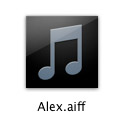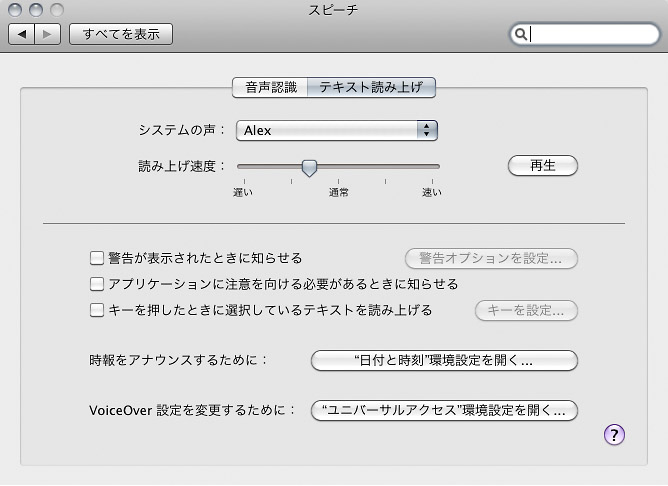
昨日記事の、ペンタ67のマウントアダプターの動画で、外人のナレーションが入っていたのお気づきですか?実はアレ、何を隠そうMacにしゃべってもらっているんです。
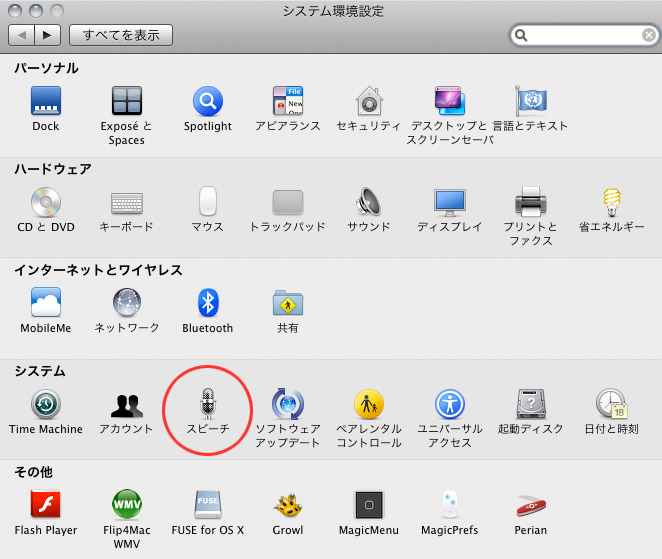
MacOSXでは、「スピーチ」という機能が標準装備されています(システム環境設定の中にあります)。それを利用しているんですが、あの声は、その中でおしゃべりする人の一人、Alexさんにナレーションしていただきました!
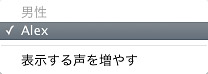
Alexさんの他の人に話してもらうことだってできます。「システムの声」というプルダウンメニューの中に「表示する声を増やす」という項目があるので、選択します。
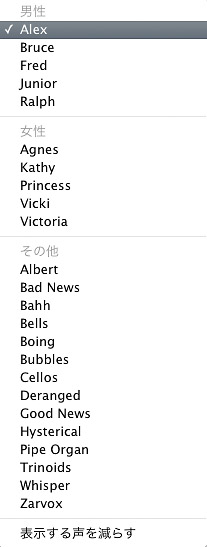
すると、話す人がいっぱい出てきますので、自分の好みの声の人を選んでください。
で,どうやって話してもらうのか?どうやって音声ファイルに書き出すのか?
![]()
アプリケーション/ユーティリティーの中にある「ターミナル」を使います。難しそうな感じがしますが、、、心配ご無用!簡単に使えるように、お教えしますから・・。
ターミナルをダブルクリックして起動してみましょう。
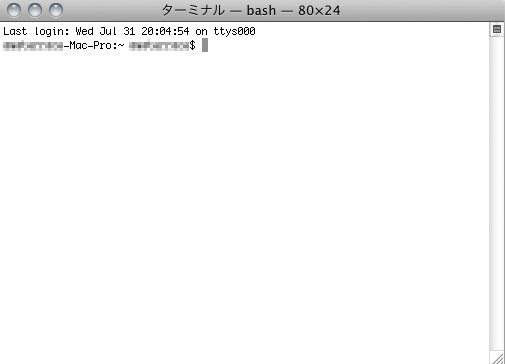
したら、こんな画面になります。少々難しい雰囲気をかもしだしておりますが、ここで怯んじゃダメ・・!とある文章をコピペするだけですから。
テキストエディット等のテキストエディターで、次の文章(半角英数)を打ち込みます。
※最初はこの文章をコピペして練習してください。

つまりつまり、以下の赤線部分をしゃべらせたい文章に差し替えてください。(ファイル名は何でも良い・・)
次にその文章をコピペして、ターミナルにペーストします。
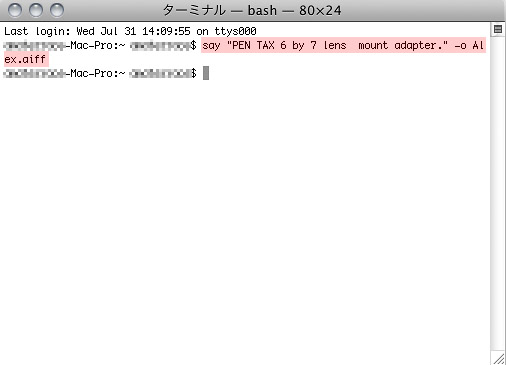
最後に「リターンキー」を押します。
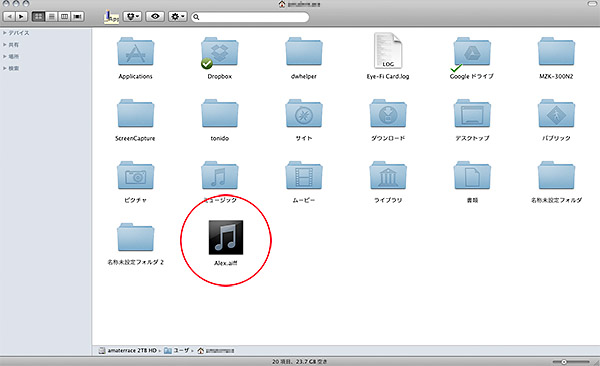
すると、ホームにファイルができているはず!
↑クリックすると完成した音声が聞けます!
余談ですが、ペンタックスの表記をPEN TAXと、スペース開けてるのには意味があります。PENTAXと続けて入れてみると・・・・・。
↑クリックすると、失敗した音声が聞けます!
ね?Alexさんはペンタックスのこと、知らないんでしょうね・・・。ペンと税金って入れないと、上手く話してくれないんですよ。(多少の工夫が必要・・・)
これを使いこなすと、外人ナレーターがおもいのまま、動画のワンポイントに役にたってくれること受け合いでしょ〜!!!
だいぶ話は変わりますが、パンプロダクトのCIぽいもの(CF等の最後に出てくるアレ!)の試作品を作ってみました。(当初はパンプロダクトというナレーション入りにしようとしたのだが、失敗したのでナレなし・・・)
どーすかね?こんなん・・・。(ポケモン・チカチカ入りは、TVじゃ絶対使えないだろうなぁ・・・・)
次、動画作ったら試しに最後にいれてみますね〜。
→https://twitter.com/panproduct
滅多につぶやかないのでウザくなーい!最低限の文字数で淡々と情報のみをお届けします・・
→https://www.facebook.com/panproduct